科技、数学期刊排版时经常使用MathType公式编辑器作为word文档的辅助工具,可编辑文档中的所有公式。掌握MathType公式编辑器的使用方法,有利于加快排版速度。本文将介绍几种MathType公式编......
2021-09-28 103 MathType在期刊排版中的应用
在用MathType公式编辑器编辑公式时,由于不同的使用需要,会有不同的字体要求。如果是正式的论文中的公式,一般公式只要求数学的国际使用规定就可以了,而如果是用在ppt等这种演示的文稿中,所要用到的字体以及公式样式都会比较多,其中的粗体空心就是一种。其实这种字体在MathType中也是有的,并且编辑的时候也没有那么麻烦。下面就来介绍MathType粗体空心字体的编辑方法。
方法一:
1.按照自己的使用习惯打开MathType公式编辑器,进入到公式编辑界面。

2.在编辑界面中,用鼠标点击MathType菜单中的“编辑”——“插入符号”命令。
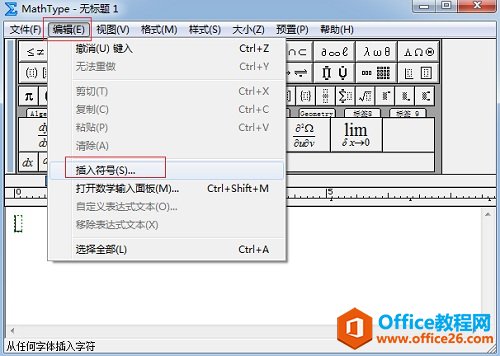
3.在随后跳出的插入符号对话框中,将“查看”设置成“描述”,然后拉动下方符号面板中的滚动条,找到相应的符号然后点击插入。
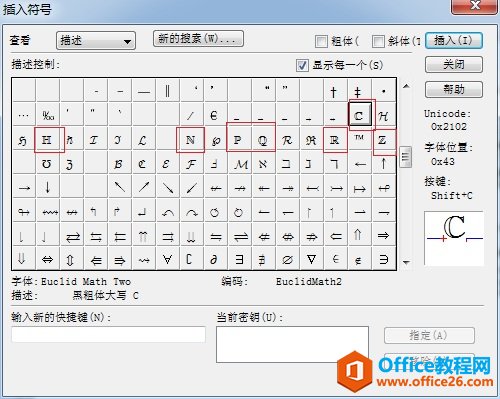
这个方法并不是最快的方法,如果工具栏中有直接的符号,这样就更快了。
方法二:
打开MathType进入到编辑界面后,直接用鼠标点击MathType工具栏中的杂项符号模板,在这个模板中有一些粗体空心字,直接点击使用就可以了。

方法三:
点击MathType标签栏中的“代数(Algebra)”,在这个标签底部的小标签中有一些粗体空心的符号,也可以直接使用。

注意:虽然这三种操作都可以编辑出粗体空心的字符,但是从上面的操作也看得出来这些符号非常有限,不能随心所欲地编辑自己想要的符号。
以上内容各大家介绍了MathType粗体空心字体的编辑方法,这几个方法操作起来都很简单,熟悉MathType常用符号的用户可以很熟练地编辑出来,当做也有它的缺点了,就是能够编辑的字符有限。
标签: MathType编辑粗体空心字
相关文章

科技、数学期刊排版时经常使用MathType公式编辑器作为word文档的辅助工具,可编辑文档中的所有公式。掌握MathType公式编辑器的使用方法,有利于加快排版速度。本文将介绍几种MathType公式编......
2021-09-28 103 MathType在期刊排版中的应用

MathType应用比较广泛,可以适用于700+种应用程序和网站,其中MathType与Microsoftoffice就有着很好的兼容性,单击word文档中的插入-对象-MathType6.0equation,即可打开MathType公式编辑器界面,在编辑框......
2021-09-28 462 MathType应用教程

在制作图形标注时,人们往往采用文本框加文字的方式,但文本框的边框样式及内部边距都要设一遍,操作起来比较繁琐,往往都是几个文本框叠加在一起,很难将他们分辨出来,使用MathTyp......
2021-09-28 179 MathType数学公式编辑器 MathType设置图形标注